WF-1000XM3の風切り音(風ノイズ)対策をした
Oct 18, 2020 00:25 · 1361 words · 3 minute read
少し前にWF-1000XM3を購入しました。
音質も良く、大変気に入って使っているのですが、気になる点もいくつかあります。
前回はLEDの点滅が明るすぎる点について書きました。
今回は、ノイズキャンセリング機能利用時の風切り音について書きます。
目次
風切り音(風ノイズ)の問題
WF-1000XM3のノイズキャンキャンセル機能では、外部の騒音をマイクで拾い、騒音を打ち消す逆位相の音を出すことでノイズを消しています。
しかし、風が強い環境の場合、風の音をマイクが拾ってしまうので「ブォー」という風の音が入ってしまいます。
解決策1 アプリで対策する
Headphones Connectアプリの「外音コントロール」を有効にし、赤枠のスライダーを一番左から少し右にずらすことで「風ノイズ低減」モードになります。
全力でノイズキャンセルしている状態よりは多少外部のノイズが増えますが、風ノイズをかなり低減してくれます。
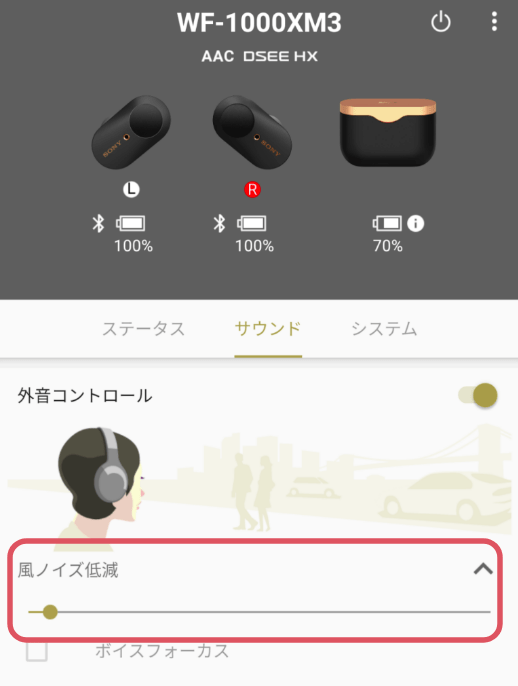
しかし、
- 風ノイズは無いが騒音がひどい電車内では、ノイズキャンセリング機能を全力で使いたい。
- 電車から降りて風のある状態になったら、風ノイズが不快なので風ノイズ低減モードを使いたい
という場合、毎回アプリを起動して設定を変更しなければなりません。
解決策2 ウインドスクリーンをつける
解決策1の「毎回アプリを立ち上げる手間」を無くすために、イヤホンのマイク部分に防風対策のカバーをつけてみました。
マイクの先端についているスポンジ状のアレです。
とはいえ、WF-1000XM3用のウインドスクリーンなんて売っていないので、自作してみます。
材料は100均で購入したイヤホン用パッドです。スポンジ状になっており、これを加工してWF-1000XM3に取り付けます。

WF-1000XM3のマイクは画像の赤枠部分です。
この部分に 前回のLED対策 でも使ったマスキングテープを貼ります(青枠部分)。
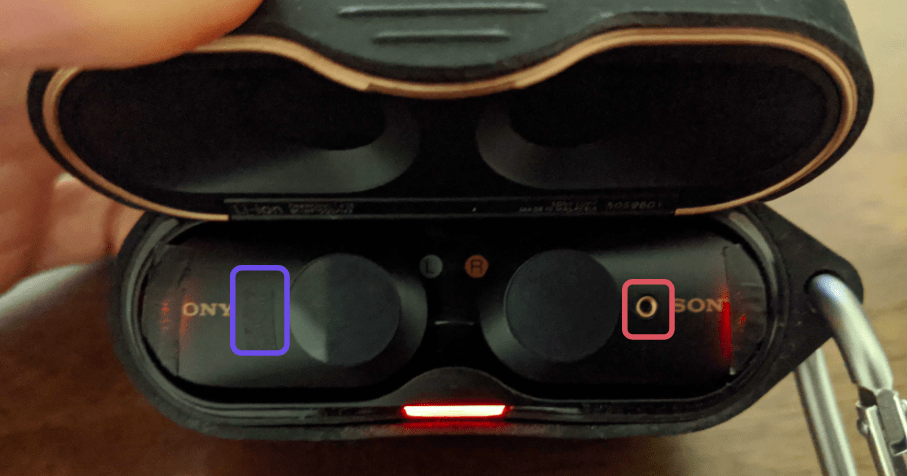
マスキングテープの上に少量の瞬間接着剤をつけ、加工したイヤホン用パッドを取り付けました。

性能テスト
扇風機を使って性能のテストをしてみました。
イヤホンをつけた状態で、顔の側面(イヤホンからすると正面)から風量最強で風を当ててみます。
イヤホンに対して正面からの風ノイズはかなり軽減することができました。
次に顔の正面(イヤホンからすると側面)から、同じく風量最強で風を当ててみます。
この場合は、ウインドスクリーンの断面部分に風を受けるためか、多少の風のノイズが入りました。
とはいえ、音楽をかけている場合はそれほど気にならない程度のノイズかと思います。
最後に
ウインドスクリーンをつけることで、全力でノイズキャンセリングしながらでも風ノイズをかなり軽減することができました。
風の吹く方向によっては多少の風ノイズを感じるので、ウインドスクリーンの形状や取り付け方法を改良していこうと思います。


